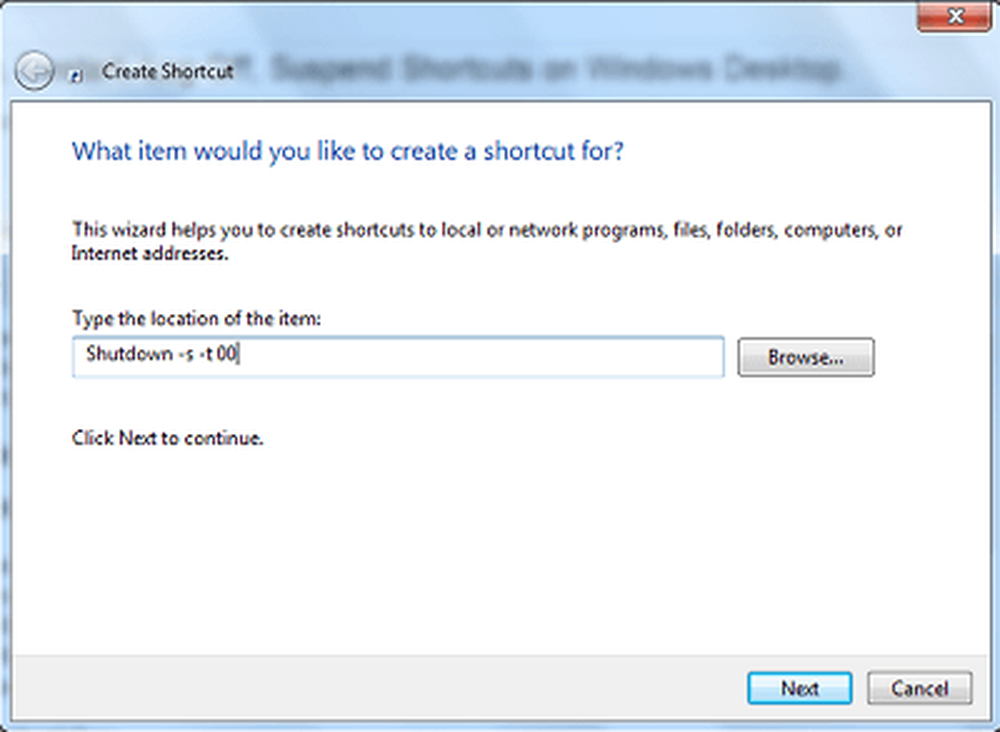Créer des profils sonores spécifiques à une situation dans Windows

Permettez-moi de vous donner un exemple. Vous êtes plongé dans un film et soudain, une alerte sonore gênante émise par Skype, un client de messagerie, un diable ou même une alerte Windows retentit toute seule. Bien sûr, vous pouvez simplement laisser ces programmes désactivés ou désactiver leurs sons d’alerte, mais la création de profils sonores est un meilleur moyen..
SoundVolumeView vous permet de créer des profils sonores spécifiques à ce que vous faites à ce moment-là. Vous pouvez créer un profil dans lequel aucun autre son n'est autorisé, à l'exception de la musique provenant de votre lecteur audio, telle que Foobar..
Utiliser SoundVoumeView
Commencez par télécharger SoundVolumeView. Il fonctionne sous Vista et versions ultérieures et est disponible dans les versions 32 et 64 bits. Désolé, pas de support pour XP, mais comme Microsoft élimine le support dans quelques semaines, il est temps de mettre à niveau les utilisateurs! Mais je m'égare. Cet utilitaire est propre, sans programme malveillant ni logiciel malveillant impliqué dans le programme d'installation. J'ai même analysé les fichiers avec VirusTotal et ils sont sortis propres.
Après avoir téléchargé votre fichier, décompressez-le à un endroit facilement accessible sur le disque dur de votre ordinateur (ou décompressez-le sur un lecteur flash). Ensuite, ouvrez le dossier et lancez le logiciel.

Vous remarquerez qu'il possède une interface simple, répertoriant tous les périphériques et programmes actuellement capables de reproduire des sons..

Si vous cliquez avec le bouton droit sur une application ou un appareil, puis cliquez sur Propriétés, vous obtiendrez des détails à ce sujet..

Voici la partie la plus utile. Le même menu qui apparaît lorsque vous cliquez avec le bouton droit de la souris sur un périphérique ou un logiciel vous permet de désactiver cet élément spécifique. Si vous ne voulez pas entendre les sons provenant de votre navigateur, ma suggestion est de couper le son de Shockwave Flash et le navigateur respectif, car il a tendance à agir seul.

Une fois que vous avez fini de couper le son de tout ce que vous ne voulez pas entendre, créez un profil afin de pouvoir le désactiver en deux clics la prochaine fois. Pour ce faire, cliquez simplement sur Fichier> Enregistrer le profil sonore. Alternativement, vous pouvez utiliser le Ctrl + S combo clé.
Ce qui est vraiment étrange, c'est que la barre d'outils de l'application comporte un bouton portant le symbole Enregistrer, mais que celui-ci exporte les éléments sélectionnés dans un fichier .txt..

Après cela, attribuez un nom descriptif à votre profil et enregistrez-le..

Ensuite, lorsque vous souhaitez basculer vers un certain profil, cliquez simplement sur Fichier> Charger le profil Ou utiliser Ctrl + L. Une liste des profils récemment utilisés est également fournie pour faciliter les choses..

Vous pouvez également contrôler les volumes à partir de l'application et les inclure également dans vos profils. Les combinaisons de touches suivantes sont utilisées à cet effet (à condition qu'une ou plusieurs sources sonores soient sélectionnées):
- Muet - F7
- Activer le son - F8
- Interrupteur Muet / Unmute - F9
- Diminuer le volume 1% - Ctrl + 1
- Augmenter le volume de 1% - Ctrl + 2
- Diminuer le volume de 5% - Ctrl + 3
- Augmenter le volume de 5% - Ctrl + 4
- Diminuer le volume de 10% - Ctrl + 5
- Augmenter le volume de 10% - Ctrl + 6
Dans l'ensemble, SoundVoumeView est une application utile, qui fonctionne comme annoncé. Cela fonctionne bien avec les cartes son intégrées ainsi que celles que vous ajoutez. En parlant de ça, voici comment mettre à jour votre carte son.